Photoshop怎么把图片转换成PDF并控制大小?
设·集合小编 发布时间:2023-03-23 10:07:15 1772次最后更新:2024-03-08 11:44:21
在我们日常工作中使用软件时会遇到各种各样的问题,今天小编来分享一下“Photoshop怎么把图片转换成PDF并控制大小?”这篇文章,小伙伴要仔细看哦,希望这个教程能帮助到各位小伙伴!
工具/软件
硬件型号:联想ThinkPad P14s
系统版本:Windows7
所需软件:Photoshop
方法/步骤
第1步
如图我们首先打开一个Photoshop软件。
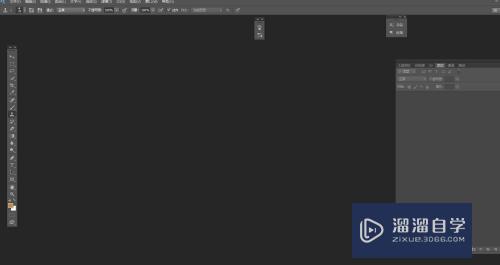
第2步
如图我们在功能区下拉“文件”-“新建”并根据需求设置画布尺寸。


第3步
如图我们接下来在功能区选择“文件”-“自动”-“PDF演示文稿。”

第4步
如图我们进入PDF演示文稿的设置窗口同时“添加打开的文件”-“存储。”

第5步
如图我们下拉PDF预设并选择“最小文件大小”并确认操作保存文件到桌面了。
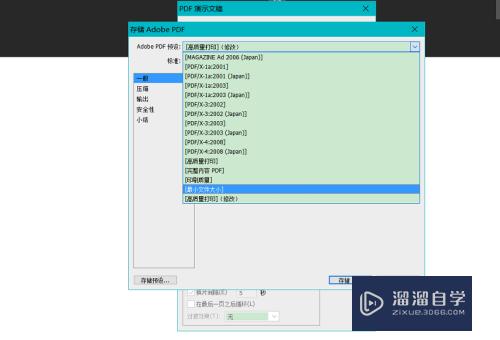
第6步
如图我们通过以上操作就可以调整图片转PDF文件的大小了。

- 上一篇:如何将caj文件转换为PDF文件?
- 下一篇:PDF文件怎么导入Photoshop?
相关文章
广告位


评论列表